iTunes app消えた?! iTunesアプリ表示されない・なくなった時の対処方法
記事全文はこちら>>
iTunes app消えた?!
iTunes12.7で、App Storeの項目が消えたことが話題となった。新バージョンのiTunes12.7の左上のドロップダウンリストに表示されているのは、ミュージック、ムービー、テレビ番組、ポッドキャスト、オーディオブックだけ、iTunes appなくなった。ということは、アプリをダウンロードしてもMac&Windowsで使えなくなった、iTunes 12.7でPCからiPhone/iPad/iPod touchにアプリおよび着信音を同期することも無理。
iTunes12.7の変更点に関しては、驚いた人も多いはず。iTunes app消えた時、iPhoneのアプリと着信音をどのようにしてMac/Windowsに管理するのか。心配しないで、以下では、iTunesアプリ表示されない・なくなった時の対処方法を詳しく紹介する。参考にしてみてください。
iTunesアプリ表示されない・iTunes appなくなった時の対処方法
「バージョン12.7のiTunes app消えた後、どうすればiPhoneアプリをiMac/iMac Pro/Macbook Air/Macbook Pro/Macbookに同期するのか」と質問した人は多いのではないだろうか。そこで今回は、iTunesアプリ表示されない・iTunes appなくなった時の対処方法を紹介する。これからiTunes app消えたことで困らなくなった。
iTunes app消えた時の対処方法1:iTunes 12.6.xに戻し
iTunes12.7では様々な変更を行って、アップデートによりApp Store機能もなくなってしまった。その後、Apple側がこっそりと企業や学校向けにiTunes 12.6.xをリリースした。iTunes 12.6.xに戻したら、iTunes app復活が可能となる。では、iTunes12.7からiTunes 12.6.xにダウングレードしてみよう。
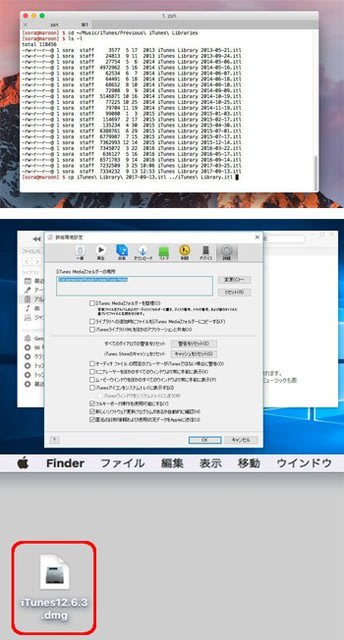
(MacでiTunes app復活をする方法)
Step1:iTunes12.7からiTunes 12.6.xにダウングレードする前、Mac内のデータのバックアップを取る必要がある。
Step2:iMac/iMac Pro/Macbook Air/Macbook Pro/Macbookデータのバックアップが完了したらiTunes12.7を削除する。$ cd /Applications、$ sudo rm -rf iTunes.appといったコマンドを実行し、iTunesが終了したかご確認ください。
Step3:古いバージョン用のiTunes Library.itlをコピーして戻す。$ cd ~/Music/iTunes/Previous\ iTunes\ Libraries
$ ls -l (最新のバックアップを確認)
$ cp iTunes\ Library\ 2017-09-13.itl ../iTunes\ Library.itl
ターミナルに抵抗のある方はFinderでファイルをコピーしても構わない。要はPrevious iTunes Librariesフォルダに存在するバックアップをiTunes Library.itlに戻すことができればOK。
詳細は、https://support.apple.com/ja-jp/HT204668 までにご参照ください。
Step4:Apple公式サイトを開き、iTunes12.6.xをダウンロードしてインストールする。iTunes12.6.xがインストールされたら、起動してみる。
(WindowsでiTunes app復活をする方法)
Step1:iTunes12.7からiTunes 12.6.xにダウングレードする前、Windows内のデータのバックアップを取る必要がある。
Step2:Windowsから「開始」⇒「コントロールパネル」⇒「プログラムのアンインストール」⇒「設定画面のアプリと機能」からiTunes12.7をアンインストールする。
Step3:iTunes Mediaフォルダに移動し、Previous iTunes Librariesフォルダに存在する最新のitlファイルを、iTunes Library.itlにコピーして戻す。iTunes MediaフォルダはiTunesの環境設定画面の詳細タブの「iTunes Mediaフォルダの場所」で確認できる。もし変更していなければ「C:\Users\sora\Music\iTunes\iTunes Media」のようなフォルダとなる。
Step4:Apple公式サイトにアクセスし、WindowsのiTunes12.6.xをダウンロードしてインストールする。iTunes12.6.xのインストールが完了したら、起動して使ってみる。
iTunes app消えた時の対処方法2:ドラッグ&ドロップ
iTunesアプリ表示されない、iTunes appなくなった後、アプリを管理する機能もなくなった。だが、ネットではPCからiTunesを経由して、iPhoneにアプリを同期する方法を書いてある。iTunesダウングレードを行わずに、iTunesのサイドバーに表示されるiPhoneに、アプリをドラッグ&ドロップするだけで、iPhoneにデータを同期できそうである。詳細は下記のコンテンツをチェック。
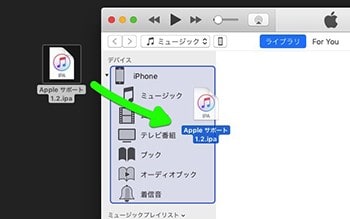
Step1:iTunes appなくなったが、iTunesライブラリーにはファイルはまだ残っているはず。そこで、「iTunes」⇒「iTunes Media」⇒「Mobile applications」フォルダとクリックして、残っているアプリが見つけられる。
Step2:Apple純正のLightningケーブルでiMac/iMac Pro/Macbook Air/Macbook Pro/Macbook /PCと接続する。
Step3:iMac/iMac Pro/Macbook Air/Macbook Pro/Macbook /PCでiTunesを立ち上げ、iTunesのサイドバーに表示されているiPhoneマークに、先ほど見つけたアプリ(.ipaファイル)をドラッグ&ドロップすると同期できる。
iTunes app消えた時の対処方法3:MacX MediaTrans
iTunesアプリ表示されない・iTunes appなくなった後、アプリケーションはもちろん、着信音の管理もできなくなった。着信音を削除・編集・転送したい時は、どうすればいいだろうか。心配しないで、以下では、iTunes app消えた後、自作の着信音を設定する方法を紹介する。ご参照ください。
MacX MediaTransは、優れたファイルマネージャーで、iPhone/iPad/iPod音楽、着信音、動画、電子書籍、写真(画像)、オーディオブック、iTunes U、ポッドキャストなどといったメディアファイルのやり取りが行える。更に、DRM解除機能もあり、iTunes Storeから購入したDRM付き音楽、電子書籍ファイルをインポート/エクスポートできる。それで、いつでもどこでもお気に入りの不ファイルを楽しめる。
Step1:まずMacX MediaTransをダウンロードしてインストールする。ソフトを立ち上げ、USB ケーブルでiPhone/iPad/iPodをMacコンピュータに接続し、認識されたらMacX MediaTransメイン画面が表示される。初めてMacX MediaTransを使う場合は、「このコンピューターを信頼する…」という画面が表示され、画面指示に従って操作すればいい。
Step2:MacX MediaTransメイン画面の「音声/着信音」タブをクリックする。
Step3:「音声/着信音」画面が表示されたら、左側にある「着信音」⇒「着信音追加」とクリックする。それで、お好きな曲がソフトに読み込まれる。
Step4:右上にある「着信音作成」⇒曲を40秒内に切り詰めて、OKをクリックする。
Step5:確認できたら、右下にある「同期」ボタンとクリックする。さき作った曲をiPhone本体に取り込む。「インポート完了」表示が出てきたら、iPhone着信音設定が完了。
Step6:iPhoneのホーム画面の「設定」⇒「サウンド」⇒「着信音」をタップする。初期設定ならマリンバが選択されていて、カスタムで設定したい着信うたをタップする。ここでは曲This is Loveを選択してみた。そこでiPhoneでは個人別に着信音を設定できる。iPhoneのホーム画面の「電話」をタップして連絡先から人物を選んで、着信音をタップする。着信音選択画面でカスタムの中から選ぶ。


コメント
コメントを投稿